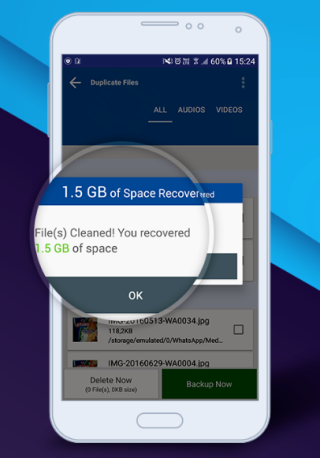Không đủ bộ nhớ là một lỗi chủ yếu xảy ra trong Android. Lỗi này chủ yếu xảy ra trên điện thoại và máy tính bảng Android cũ hơn, trước đây chỉ chứa 4 đến 8 GB dung lượng. Tuy nhiên, các thiết bị mới có dung lượng 32, 64 và 128 GB cũng không có tác động lớn.
Với bộ nhớ có sẵn, kích thước của các ứng dụng và kích thước phim cũng tăng lên, dẫn đến việc chiếm nhiều không gian hơn. Khi gặp lỗi hết dung lượng lưu trữ trong Android, bạn có xu hướng xóa những gì bạn không yêu cầu. Đôi khi, sau khi làm mọi thứ, vấn đề vẫn tồn tại. Vì vậy, thay vì đập xung quanh bụi rậm, bạn có thể thực hiện các bước sau:
- Xóa các tệp trùng lặp:
Các tệp trùng lặp là nguyên nhân lớn nhất của việc tiêu thụ bộ nhớ không cần thiết mà không được chú ý. Trong bất kỳ Android nào, có rất nhiều tệp giống như mẩu tin lưu niệm vì chúng không thể được thực thi. Khi bạn tải xuống thứ gì đó và nó bị gián đoạn, nó sẽ yêu cầu bạn tải xuống lại; nhưng những gì về dữ liệu khổng lồ đã được tải xuống! Điều đó không có ích gì nhưng sẽ chiếm dụng và xả rác vào kho của bạn.
Tìm kiếm các tập tin trùng lặp giống như mò kim đáy bể. Trong những trường hợp như vậy, bạn cần một công cụ chuyên dụng để xác định và loại bỏ các bản sao đó. Duplicate Files Fixer là một trong những ứng dụng xóa các tệp trùng lặp được sử dụng nhiều nhất, hoạt động tức thì, nhanh hơn và giữ an toàn cho dữ liệu của bạn. Bạn không yêu cầu tất cả các bức ảnh có cùng tư thế và thời gian. Thật không may, việc xóa hàng nghìn bản sao theo cách thủ công nghe có vẻ không thực tế. DFF là thứ tốt nhất kể từ khi bánh mì cắt lát. Nó đi qua tất cả ảnh và tệp của bạn, cung cấp cho bạn danh sách các bản sao để bạn chọn để xóa. Chỉ với một cú nhấp chuột Duplicate Files Fixer sẽ loại bỏ tất cả các ảnh trùng lặp và giải phóng bộ nhớ của bạn trong vài giây.

Xem thêm: 21 ứng dụng tăng cường và tối ưu hóa Android tốt nhất
- Gỡ cài đặt ứng dụng không mong muốn:
Bằng cách gỡ cài đặt ứng dụng không mong muốn, bạn sẽ giết hai con chim bằng một viên đá. Nó không chỉ giúp tiết kiệm dung lượng mà còn giúp tăng tốc độ xử lý. Bạn có thể cảm thấy bị mắc kẹt giữa hai phân khúc khi xem xét kỹ lưỡng tất cả các ứng dụng và quyết định xóa ứng dụng nào. Tuy nhiên, việc giải phóng một số dung lượng với những thứ không cần thiết cũng sẽ tăng thêm tuổi thọ cho pin của thiết bị.
- Làm trống Thư mục Tải xuống:
Thư mục Tải xuống của bạn chứa một số lượng lớn các tệp không mong muốn. Có rất nhiều tệp không được yêu cầu nhiều hoặc được tải xuống trong một thời gian sau đó nó trở thành rác. Xóa thư mục này sẽ giải phóng một bộ nhớ đáng kể trên thiết bị của bạn. Nếu bạn đang sử dụng WhatsApp, hãy đảm bảo rằng bạn xóa thư mục Đã gửi của Phương tiện.
Xem thêm: 10 ứng dụng Android miễn phí tốt nhất
- Xóa bộ nhớ đệm:
Sau khi thực hiện tất cả các bước để giải phóng bộ nhớ, nếu lỗi hết dung lượng bộ nhớ của thiết bị vẫn tiếp diễn, bạn có thể muốn tìm hiểu về nó và xóa bộ nhớ đệm của Android. Bộ nhớ đệm được lưu thông tin để truy cập nội dung nhanh hơn. Nếu bạn xóa bộ nhớ đệm theo cách thủ công, bạn có thể để lại một phần lớn Bộ nhớ đệm không được di chuyển. Smart Phone Cleaner là một trong những trình dọn rác được đánh giá cao nhất giúp dọn dẹp Android của bạn chỉ bằng một cú nhấp chuột. 'Tối ưu hóa 1 lần chạm' của nó cho phép bạn xả rác mà không cần mở ứng dụng. Smart Phone Cleaner giúp bạn xóa bộ nhớ cache và các tệp rác khác, đồng thời tăng dung lượng lưu trữ lên mức tối đa.

Xem thêm: Cách xóa bộ nhớ cache trên Android
Nhìn chung, việc hết dung lượng lưu trữ là một vấn đề bình thường. Mặc dù bộ nhớ được các nhà sản xuất cho phép phải được tối ưu hóa thường xuyên. Mọi thiết bị đều có một bộ nhớ hữu hạn; luôn khuyến nghị phân tích kịp thời để tránh tình trạng hết bộ nhớ. Tuy nhiên, các giải pháp trên phải giải quyết được vấn đề, nếu không, bạn có thể xem xét khôi phục cài đặt gốc sau khi sao lưu dữ liệu của mình.